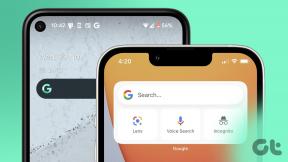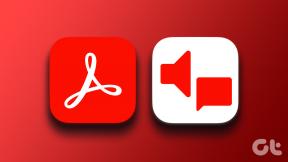Kako pridobiti Apple Calendar na računalniku z operacijskim sistemom Windows 10
Miscellanea / / November 29, 2021
Uporabniki in recenzenti Apple iPhone pogosto kritizirajo podjetje zaradi razvoja zaprtega ekosistema. Applove aplikacije in storitve, kot so iCloud, Fotografije, pošta, koledar itd. niso izvorno na voljo na konkurenčnih platformah. Da bi stanje še poslabšalo, podjetje uporabnikom ne bo dovolilo, da privzete aplikacije spremenijo v druge Microsoft in Googlove alternative.

Stanje se izboljšuje. Pred kratkim je Apple lansiral iCloud web za mobilne brskalnike. Tako si lahko uporabniki ogledajo in dostopajo do Appleovih opomnikov, stikov, koledarja, strani itd. na napravah Android. Za uporabnike operacijskega sistema Windows ima Apple izdal namizje iCloud app. S tem lahko sinhronizirate iCloud Photos, Mail, Calendar in celo Safari zaznamke z aplikacijami Windows.
Kar zadeva Apple Calendar, ni neposrednega načina, da ga dobite v računalniku. Obstajajo pa enostavne rešitve za dokončanje stvari. V tem prispevku bomo govorili o najboljših štirih načinih za dostop do Apple koledarja na osebnem računalniku. Začnimo.
Prenesite Apple Calendar na iPhone
1. Uporabite iCloud Web
Apple ponuja robustno spletno rešitev iCloud za dostop do glavnih aplikacij in storitev. Obiščite iCloud.com in se prijavite s poverilnicami računa Apple.

Dostopate lahko do Appleovih zapiskov, opomnikov, pošte, stikov, zbirke iWork in seveda do Apple koledarja. Tapnite Apple Calendar in si oglejte njegovo spletno različico z dogodki, koledarji in drugim.

Poglede lahko spremenite v tedenske ali mesečne. Ustvarite lahko nove dogodke in dodate vse podrobnosti, kot so URL, opombe, lokacija, čas in drugo. Z uporabo spleta iCloud lahko dostopate tudi do Apple Calendar v Linuxu.
Tudi na Guiding Tech
2. Uporabite aplikacijo iCloud Windows
Apple je izdal namizno aplikacijo iCloud za sinhronizacijo iCloud fotografij, pošte, koledarja in drugega z računalnikom Windows. To je prednost za uporabnike iPhona, ki se odločijo za Windows 10 na namizju.
Najprej prenesite aplikacijo iCloud iz trgovine Microsoft Store. Dodajte poverilnice iCloud za sinhronizacijo podatkov v sistemu Windows 10. Prosil vas bo za sinhronizacijo iCloud, zaznamkov, fotografij, pošte in koledarja. Aplikacija bo prikazala tudi preostali prostor za shranjevanje iCloud za vaš račun.

Vklopite sinhronizacijo iCloud pošte in koledarja z Outlookom in izberite Uporabi. Odprite aplikacijo Outlook v sistemu Windows in se v spodnjem meniju pomaknite do možnosti Koledar.
Koledarje iCloud boste našli v razdelku iCloud v aplikaciji Outlook. V aplikaciji si lahko ogledate, dodate dogodke, zavrnete in spremenite vse podrobnosti dogodka.

Prenesite iCloud za Windows 10
3. Kopirajte koledar iCloud iz spleta v Outlook
Ta je uporaben za tiste, ki ne želijo iti skozi aplikacijo iCloud in pričakujejo domačo izkušnjo v sistemu Windows. Uporabniki lahko ročno dodajo koledar iCloud v Outlook in do njih dostopajo iz aplikacije Pošta in koledar v sistemu Windows. Tukaj je opisano, kako ga nastaviti.
Korak 1: V brskalniku odprite splet iCloud in izberite možnost Koledar.
2. korak: Odločite se, kateri koledar želite izvoziti, in izberite gumb za skupno rabo poleg njega.

3. korak: Izberite Javna skupna raba in kopirajte povezavo za skupno rabo za koledar.
4. korak: Pomaknite se do spleta Outlook in v njem odprite meni koledarja.
5. korak: Izberite dodajanje koledarja pod mesečnim pogledom v Outlookovem koledarju.

6. korak: V naslednjem pogovornem oknu tapnite možnost Naročite se iz spleta.

7. korak: Prilepite URL koledarja, ki ste ga kopirali iz koledarja iCloud.
8. korak: Pritisnite uvoz, dajte mu ime, ikono in barvo in voila! Koledar iCloud ste uspešno integrirali v Outlook.

Zdaj lahko odprete aplikacijo Outlook v računalniku in pod naročenimi Outlookovi koledarji boste našli koledar iCloud.

Po tem, kadar koli dodate nove dogodke ali spremenite aplikacijo Apple Calendar na iPhone, bo ta sinhroniziran s koledarjem iCloud v Outlooku v računalniku z operacijskim sistemom Windows.
Tudi na Guiding Tech
4. Spremenite privzeti koledar na iPhoneu
Privzeto se vsi dodani dogodki v koledarju Apple shranijo v platformo iCloud. Vendar lahko to spremenite v Outlook. Tukaj je opisano, kako to storiti.
Korak 1: Odprite aplikacijo Nastavitve iPhone in pojdite na razdelek Gesla in račun.
2. korak: Izberite Dodaj račun in tapnite možnost Outlook.
3. korak: Dodajte poverilnice za prijavo za integracijo Outlooka v iPhone.
4. korak: Pojdite na Outlookove račune iz istega menija in vklopite možnost Koledarji.


5. korak: Potopite se v Nastavitve > Koledar in tukaj boste videli vse možnosti nastavitev za aplikacijo.
6. korak: Odprite privzeti koledar in tukaj boste videli koledarje Outlook in koledarje iCloud.


7. korak: Privzeto bo nastavljen na iCloud Home, spremenite ga v želeni račun Outlook.
Od zdaj naprej bo vsak novo dodan dogodek v aplikaciji Koledar shranjen v Outlook koledarski račun.
Pojdite v računalnik in odprite aplikacijo Koledar, ki ima enak Outlook ID kot iPhone. Tukaj boste videli vse dogodke, ki ste jih dodali na iPhone.
Tudi na Guiding Tech
Uporabite Apple Calendar Povsod
Kot lahko vidite na zgornjem seznamu, vam vsaka možnost omogoča dostop do Outlookovega koledarja v računalniku. Uporabite splet iCloud za hiter pogled, uporabite namizno aplikacijo iCloud za večjo integracijo storitev Apple, vključno s koledarjem in fotografijami. In tretja in četrta možnost vam omogočata, da stvari opravite brez uporabe platforme iCloud.
Naslednji: Iščete alternativo za Apple Calendar? Preberite spodnjo objavo, če želite poiskati pet najboljših alternativ Apple Calendar na iPhoneu.